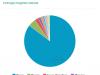Искате ли да преминете от Android към iPhone? Много е хубаво. Мисля обаче, че може да ви притеснява много как да прехвърляте данни от Android към iPhone. Всъщност изобщо не е нужно да се притеснявате за преминаването от Android към iPhone. Има няколко достъпни метода за прехвърляне на съдържание от телефон с Android към iPhone, което прави безопасно прехвърлянето на всички важни данни. Проверете наличните методи прехвърляне на данни от Android към iPhone. по-долу и изберете този, който ви подхожда.
Забележка: Всички методи, споменати по-долу за прехвърляне на данни от Android към iPhone, са налични на почти всички най-нови телефони с Android, работещи с Android Lollipop и Marshmallow и iPhone, работещи с iOS 11 и iOS 10, включително iPhone 7, iPhone 7 Plus, iPhone 6s и iPhone 6s Plus. Ако имате нов iPhone, не се колебайте да използвате методите прехвърляне на данни от телефон с Android към iPhone 8 / 7S / 7 / 6S / 6 (плюс).
Част 1: Пряк път - Как да прехвърляте данни от Android към iPhone с 1 щракване (<10 МИН)
Страдате много от ниските скорости на трансфер на данни на Android iPhone 6s (Plus) малко по малко? Няма да ви се налага. Ето мощен инструмент за прехвърляне от Android към iPhone - dr.fone - превключвател, който ви позволява да прехвърляте контакти, снимки, видеоклипове, снимки и музика от Android към iPhone X/8/7/6S/6 (Plus) с 1 щракване. Това е и първият в света софтуер, който поддържа съобщения от Android към iPhone.
3 стъпки за прехвърляне на данни от Android към iPhone X/8/7/6S/6(Plus) с 1 щракване
Имайте предвид:
- Контакти в акаунта: dr.fone - Switch може да прехвърля контакти към Twitter, Facebook, Google и всеки акаунт, поддържан от устройство с Android. Затова, моля, уверете се дали искате да прехвърлите контактите в акаунтите или не. Ако да, моля, влезте в акаунтите си на устройството си с Android.
- Архивиране и възстановяване с едно кликване:Използвайте този режим, ако имате само един телефон под ръка. Просто архивирайте данните от вашия телефон с Android на компютър и възстановете вашия iPhone 6s (Plus), когато имате нужда.
Стъпка 1. Стартирайте Android за прехвърляне на iPhone Data Tool
Стартирайте dr.fone - Switcher, най-добрият инструмент за прехвърляне на данни от Android към iPhone на вашия компютър и ще видите прозорец като този. След това свържете телефона и вашия iPhone към компютъра съответно чрез USB кабел. Уверете се, че и двете устройства могат да бъдат успешно открити от компютъра.
Стъпка 2: Изберете функцията "Превключване".
В главния прозорец изберете режима „Превключване“ и ще видите програмните дисплеи, както следва. Можете да използвате бутона „Flip“, за да превключите местоположенията на телефона си и да се уверите, че iPhone е местоположение едно.

Стъпка 3. Прехвърлете SMS, контакти, календар, снимки, видеоклипове и музика от Android към iPhone
След това можете да видите, че цялото съдържание, което може да бъде прехвърлено, е изброено в средата на прозореца. Проверете необходимите файлове и щракнете върху бутона „Стартиране на прехвърлянето“. Ще се появи малък диалогов прозорец, който ще ви каже процента от лентата за напредък. По време на процеса никога не изключвайте нито едно устройство. След това всички данни ще бъдат прехвърлени от Android към iPhone X/8/7/6S/6(Plus).

Част 2: безплатни начини за прехвърляне на данни от Android към iPhone X/8/7/6S/6 (плюс)
Както виждаме по-горе, можем да прехвърляме данни от Android към iPhone с помощта на dr.fone - Switch. Лесно и ефективно, но не е безплатно. Ако искате да намерите безплатен начин за прехвърляне на данни от Android към iPhone 6c или iPhone 7, моля, проверете надуваемата част.
2.1 Прехвърляне на контакти от Android към iPhone (10 MIN)

Прехвърляне на телефон
1 Прехвърляне от Android 2. Прехвърляне с фърмуерПродуктите на Apple станаха невероятно популярни. Мнозина, следвайки модните тенденции, искат да сменят своя смартфон с продукти на Apple. Това обаче създава необходимост от прехвърляне на данни от Android към iPhone. В крайна сметка ръчното въвеждане на контакти в телефона ви е съмнително удоволствие.
Ако прехвърлянето на данни изглежда просто с джаджи, работещи на една и съща операционна система, може да възникнат проблеми с различни. В крайна сметка форматите на файловата система ще се различават.
Освен това устройствата с iOS не поддържат SD памет. Опцията за запазване на контакти на флаш устройство и поставянето му в друго устройство няма да помогне. Ето защо трябва да потърсите други начини за прехвърляне на данни от Android към iPhone или други устройства, работещи с iOS.
Функции на услугата Google
Собствениците на телефони с операционна система Android добре знаят, че без свързан акаунт в Google и следователно без техния имейл, използването на устройството е силно ограничено. Няма да можете да изтеглите приложение от Google Play Market, да гледате видео в YouTube, да изпратите имейл и т.н.
Но тази принудителна връзка с услугите на известна компания може да стане помощник, когато трябва да прехвърлите данни от Android към iPhone. Всичко, което трябва да направите, е да свържете вашето устройство с iOS към вашия акаунт в Google. На вашето Apple устройство ви трябва:
- В настройките намерете секцията „Поща, адреси, календари“.
- Кликнете върху знака „Добавяне на акаунт“.
- Изберете Google от списъка с предоставени имейл услуги.
- Въведете данните за вход и паролата за вашия акаунт в съответните полета.
След импортиране на данните, целият телефонен указател ще бъде на новото устройство.
Преминете към iOS програма
За да се опрости прехвърлянето на данни от Android към iOS, наскоро беше пусната специална помощна програма. Вярно е, че програмата ще работи само на Android OS 4.0 и по-нова версия, както и на устройства на Apple с iOS 9 или по-нова. Освен това устройствата не трябва да са по-стари от iPod 6, iPad mini 2, iPad 4 или iPhone 5.

Самият процес на прехвърляне изглежда така:
|
Описание |
|
| 1 | В настройките на iPhone, когато изберете елемента от менюто „Програми и данни“, се отваря страница, където трябва да изберете „Прехвърляне на данни от Android“. |
| 2 | Ще се появи код, който трябва да запомните или запишете, тъй като ще трябва да го въведете по-късно на устройството си с Android. |
| 3 | Сега изтеглената програма се отваря на вашия смартфон с Android. В прозореца, който се показва, щракнете върху бутона „Напред“. Съгласете се с лицензионното споразумение (бутонът „Приемам“) и щракнете върху „Напред“. |
| 4 | В нов прозорец въведете кода, който iPhone е издал преди това, и щракнете върху „Продължи“. |
| 5 | На страницата, която се отваря, трябва да изберете данните, които трябва да бъдат прехвърлени на новото устройство. Основното тук е, че квадратчето за отметка е пред елемента „Акаунт в Google“, а останалите се избират според нуждите. |
| 6 | Изчакайте, докато прехвърлянето на данни от Android към iPhone приключи. |
В зависимост от вашето устройство може да се наложи да извършите допълнителни стъпки, които ще се появят на екрана на вашия iPhone.
Вариант без синхронизация
За да избегнете използването на синхронизация, можете да прехвърляте данни от Android към iPhone, като използвате файл с телефонен указател с разширение „.vcf“. Процесът е доста прост:
- На устройство с Android отворете „Контакти“, щракнете върху допълнителното меню (горен десен ъгъл, икона под формата на три квадрата) и в зависимост от устройството и версията на операционната система изберете „Импортиране/експортиране“ или „Експортиране“ Контакти".
- В следващия прозорец, отново в зависимост от версията на операционната система и модела на притурката, трябва да щракнете върху „Вътрешно хранилище“ или „Експортиране в хранилище“.
- Прозорецът, който се появява, ще покаже пътя, където ще бъде записан файлът с контакта. Трябва да се запомни или запише.
- Сега записаният файл трябва да бъде изпратен на имейл адреса, който трябва да се използва на новото устройство на Apple.
- Изпратено писмо с vcf файл се отваря през iPhone.
- Когато се опитате да отворите самия файл с контакти, ще ви бъдат представени две опции: „Създаване на нови контакти“ и „Сливане с контакти“. Изберете този, който е необходим в конкретен случай.
След 2-5 секунди прехвърлянето на контакти от вашия Android смартфон към iOS ще приключи.
Може да има меню, в което не е необходимо да запазвате файла, тъй като има елемент „Изпращане на контакти“. Това ви позволява незабавно да изпратите файл на имейл и други, а на iPhone можете просто да го приемете и да го отворите.
Wi-Fi или Bluetooth
Можете да прехвърляте данни от Android към iPhone по много по-прост начин. Контактите се прехвърлят с помощта на същия vcf файл, но не по електронен път, а чрез Wi-Fi или Bluetooth, директно между устройствата. По същия начин можете да прехвърляте почти всички други файлове, включително SMS.
В Android може да има опция „Изпращане на контакти“, където просто трябва да изберете предпочитания от вас метод.
Чрез SIM карта
Ако на смартфон с Android в секцията „Експортиране на контакти“ изберете не „Вътрешна памет“, а „SIM“, тогава всички те ще бъдат прехвърлени на SIM картата.
В устройството на Apple, след като поставите SIM картата, отворете „Поща, адреси, календари“ и щракнете върху „Импортиране на SIM контакти“.
Тъй като паметта на SIM картата е ограничена, ако трябва да прехвърлите целия си телефонен указател от Android на iPhone, по-добре е да използвате други опции.
Помогнете на Yandex. Движещ се
Когато трябва да прехвърлите данни от Android към iOS, програмата Yandex.Move може да бъде отлично решение. Този метод е подобен на синхронизирането с Google, но с помощта на услугата Yandex.
За да прехвърлите всички контакти от Android на iPhone, трябва:
- Изтеглете и инсталирайте програмата Yandex.Moving на устройство с Android OS.
- Въведете вашите данни (влизане и парола) от акаунта за поща на Yandex, който използвате, след което ще ви бъде дадена парола, която трябва да запомните да въведете на вашия iPhone.
- Сега на вашето iOS устройство отидете на същия раздел „Поща, адреси, календари“.
- Тук щракнете върху „Нов акаунт“ и изберете „Други“.
- След това трябва да попълните празните полета: сървър „yandex.ru“, потребителско име и парола за вашия акаунт в Yandex.
- След като щракнете върху бутона „Край“, процесът на синхронизиране ще започне.
С помощта на iTunes
Можете също така да прехвърляте необходимите данни от едно устройство на друго с помощта на програмата iTunes, която е инсталирана на вашия компютър.
Тук се използва същото свойство на Android - синхронизиране на информация с услугите на Google. Но в този случай iPhone е свързан към компютъра и след идентифициране на устройството отиват в секцията „Информация“, която се намира вляво. До елемента „Синхронизиране на контакти с“ се поставя отметка. Става възможно да изберете източника, от който ще бъдат импортирани данните. Когато трябва да направите това от Google, изберете „Windows Contacts“ и щракнете върху бутона „Apply“. Сега всички данни, синхронизирани в Google, ще бъдат прехвърлени към устройството на Apple.
Прехвърлянето на данни от едно устройство на друго е въпрос само на няколко минути. Освен това възможностите за реализиране на плана са изключително широки. Разбира се, в допълнение към тези техники е възможно да се използва и друг софтуер, но принципът няма да се различава много от методите, дадени по-горе.
Можете също така да използвате други добре познати имейл услуги, като Outlook или Yahoo, за прехвърляне на контакти. В края на краищата, благодарение на пощата се изпраща файл, който е създаден от самото устройство, тоест можете да го преместите от една притурка в друга по всякакви начини, включително имейл. Основното е да създадете правилно файл във формат vcf.
Вниманието към зареждането на смартфони също е важно. В крайна сметка, ако батерията е твърде ниска, целият процес може да приключи в най-неподходящия момент, което със сигурност ще доведе до грешки или загуба на данни.
Apple пусна прост и удобен инструмент за нови потребители на iPhone или iPad, който ви позволява лесно да прехвърляте данни от старото си устройство с Android, като добавите опцията „Преместване на данни от Android OS“ към процеса на настройка на iOS.
Въпреки че в App Store има хиляди приложения, които улесняват прехвърлянето на данни от устройство с Android, Apple интегрира прехвърлянето на данни от Android директно в процеса на настройка на iOS, което прави процеса на превключване от Android към iOS много по-лесен за първи път -време потребители на iOS.
Имайте предвид, че вие не можешотлагам всички ваши инсталирани приложения и игри или техните данни, например, не можете да прехвърляте съобщения от WhatsApp или друг подобен клиент.
И така, как можете да прехвърлите данните си от устройство с Android на iPhone с помощта на „Преместване в iOS“? Прочетете стъпките по-долу, за да разберете.
Забележка: Инструкциите по-долу изискват настройка на вашето iOS устройство от нулата.
Как да прехвърляте данни от Android към iPhone
Етап 1:Когато настройвате iOS на вашия iPhone или iPad като ново устройство, спрете на стъпката „Приложения и данни“. Най-долу има нов елемент „Преместване на данни от Android“, изберете го.
Стъпка 2:Продължете с процеса на настройка. След това ще бъдете подканени да изтеглите приложението „Преместване в iOS“ на устройството си с Android и ще се появи 10-цифрен код
Стъпка 3:Сега на устройството си с Android отидете в Google Play и изтеглете приложението на Apple „ “. Или изтеглете apk файла Move to iOS от връзката – https://yadi.sk/d/QcYdqnMB3aKG9r. Стартирайте приложението, щракнете върху „Продължи“, след което прочетете и се съгласете с условията.
Ще видите екран със съобщение като екранната снимка по-долу. Просто щракнете върху бутона „Напред“, разположен в горния десен ъгъл на дисплея, и продължете да въведете кода, който се появява на вашия iPhone или iPad. 

Стъпка 4:Вашият iPhone или iPad ще се свърже с вашето Android устройство, което трябва да е в същата Wi-Fi мрежа като вас. Този процес може да отнеме около две минути. След това приложението „Преместване в iOS“ на вашето Android устройство ще покаже данните, които можете да прехвърлите на новото си iOS устройство.
Стъпка 5:За да започнете процеса на прехвърляне, изберете данните, които искате да прехвърлите, и щракнете върху Напред. Можете да прехвърляте контакти, съобщения, снимки, видеоклипове, отметки, Google акаунти и записи в календара. Тези данни може да варират в зависимост от устройството с Android. 

Процесът може да отнеме няколко минути в зависимост от размера на данните,
Стъпка 6:След като процесът на прехвърляне на данни приключи, можете да продължите да настройвате своя iPhone или iPad.
В края на процеса на прехвърляне на данни в приложението „Преместване в iOS“ на Android ще се появи съобщение, че можете да оставите старото си устройство с Android във всеки Apple Store за безплатно рециклиране.
Моля, имайте предвид, че когато прехвърляте своите акаунти в Google, ще трябва да влезете, преди вашите данни да се синхронизират с вашето устройство.
Някои потребители, след като преминат от смартфон с Android към iPhone, се сблъскват с един проблем - прехвърляне на данни от стар телефон към чисто нов iPhone. Много хора просто не знаят как да го направят. Ето защо в тази статия ще разгледаме как да прехвърляме данни от смартфон с Android към iPhone.
Прехвърлете данни с помощта на официалната програма на Apple
Използвайки този метод, можете да прехвърлите следните данни: хронология на съобщенията, снимки, видеоклипове, пощенски акаунти и календар, отметки от интернет. Ако поради ваша небрежност или по друга причина сте загубили снимките си по време на прехвърляне на данни, това ще ви помогне да ги възстановите
Ще научите как да прехвърляте контакти на iPhone
- За да започнете, отворете раздела Приложения и данни на вашия iPhone.
- След това изберете „Прехвърляне на данни от Android“
- Сега отворете програмата Move to iOS на вашия смартфон с Android. Прочетете условията за ползване, след това ги приемете, щракнете върху „следващ“ и щракнете върху бутона „Търсене на код“ в горния десен ъгъл
- На вашия iPhone отново щракнете върху бутона „продължи“ и след това изчакайте, докато кодът се появи на екрана. Вашият стар телефон може да получи известие за лошо качество на интернет връзката, не обръщайте внимание на това съобщение.
- Въведете получения код на старото си устройство с Android, докато се появи разделът за прехвърляне на данни
- Сега изберете данните, които искате да прехвърлите. Дори ако на Android има съобщение за завършване на процеса на прехвърляне, изчакайте, докато лентата за изтегляне на другото устройство се запълни напълно. В противен случай опитът за прехвърляне ще бъде неуспешен
- След като прехвърлянето приключи, щракнете върху раздела „Готово“ на вашето устройство с Android.
- След това на друго устройство щракнете върху бутона „Напред“ и следвайте по-нататъшните инструкции.


Готов! За да прехвърлите музика, книги, документи, ще трябва да използвате следните методи, които са описани по-долу. Тъй като прехвърлянето на тези файлове се извършва ръчно.
важно! По време на целия процес на прехвърляне не отваряйте други приложения и не използвайте телефона, не можете дори да получавате входящи обаждания, тъй като това ще попречи на процеса на прехвърляне и данните няма да бъдат прехвърлени на новия телефон.
Не използвайте софтуер по време на прехвърлянето, който влияе на качеството на интернет сигнала и отнема скоростта на интернет.
Мобилният интернет трябва да бъде деактивиран на вашия смартфон с Android. Ако възникнат други повреди по време на прехвърлянето на данни, просто рестартирайте двата телефона и повторете алгоритъма, описан по-горе.
Преди прехвърляне проверете колко свободно място е останало на новия ви телефон, в противен случай не всички файлове ще се поберат и прехвърлянето ще бъде непълно! За да освободите памет на телефона си, можете да го използвате, което ще премахне боклуците от вашето устройство и ще ускори работата му
Прехвърлете данни с помощта на приложение на трета страна
Ако не искате да използвате първия метод или имате проблеми с него, предлагаме да използвате приложение за пренос на данни на трета страна, наречено AnyTrans от iMobile.
Това приложение има редица допълнителни функции и не само поддържа платформи Android и iPhone, но също така поддържа macOS и Windows. Това ви позволява да прехвърляте данни не само между телефони, но и между компютри.
Тук можете да прехвърлите не само тези файлове, които са налични за прехвърляне в първия метод, но можете също да прехвърлите кеша на различни приложения и дори мелодии!
- Отворите прозореца " трамплин",и след това щракнете върху иконата на IOS.
- Сега щракнете върху секцията " Съдържание към iOS"
- След това изберете файловете, които искате да прехвърлите, след което процесът на прехвърляне ще започне.
Всичко е много просто и бързо!
Прехвърляне на музика от Android към iPhone
За да направите това, ще ви трябва компютър с инсталирано приложение iTunes. Ако използвате друга програма за възпроизвеждане на музика, изтеглете я на вашия компютър и влезте в акаунта си.
- Свържете устройството си с Android към вашия компютър. След това намерете музиката си там
- Избираме песните за прехвърляне и ги прехвърляме в определена папка на компютъра, за да може лесно да бъде намерена по-късно (създайте нова папка)
- След това изключете телефона от компютъра и свържете друго устройство, към което трябва да получите тези файлове
- Включете iTunes на вашия компютър и отидете в секцията „Музика“.
- Сега плъзнете песни от новосъздадената музикална папка на вашия компютър в отворения раздел на приложението iTunes.
- След това на iPhone отворете същия раздел в приложението като на компютъра, след което синхронизираме музиката си. Сега можете да се насладите на слушането на любимите си песни на новия си телефон

Как да прехвърляте книги и pdf файлове
Ако четете книги в конкретно приложение, в което имате акаунт, просто трябва да изтеглите това приложение на новия си телефон, да влезете в акаунта си и тогава всичките ви книги ще бъдат достъпни за вас.
Ако описаният по-горе метод не ви подхожда, можете да прехвърлите всички книги и pdf файлове ръчно!
За целта ще ви трябва и компютър.
- Свържете вашия смартфон с Android към компютъра и след това намерете необходимите файлове в папката „Документи“. Ако тези файлове ги няма, потърсете ги в други папки.
- Изберете необходимите файлове за транспортиране и ги поставете в нова папка на вашия компютър.
- След това свързваме новия телефон към компютъра и можете да изключите устройството с Android от компютъра
- Отворете секцията „Книги“ в приложението iTunes на вашия компютър и плъзнете всички файлове там от папката, която сте създали по-рано.
- Сега в същия раздел синхронизирайте всички файлове. Е, можете да ги използвате на телефона си
Как се прехвърлят документи
Ако съхранявате документите си в облачни услуги като Dropbox, Google drive и др., просто изтеглете този облак на новия си телефон, влезте в акаунта си и осъществете достъп до документите си.
Ако не, ще трябва да ги прехвърлите ръчно, като използвате същия компютър.
- Инсталирайте следните приложения на вашия iPhone: Pages, Numbers и Keynote
- Свържете стария си телефон с компютъра си, намерете документите си в подобна папка и ги прехвърлете на компютъра си
- След това на вашия компютър трябва да синхронизирате вашите документи с вашето IOS устройство.
- След това се свържете с поддръжката на Apple за помощ, за да потвърдите, че прехвърлянето на вашия документ е успешно.
Как да прехвърляте програми
За да направите това, инсталирайте програмите, които са били на стария ви телефон през Apple Store на вашия iPhone. Готов

Заключение:
В статията разгледахме начини, които ще ви помогнат да прехвърлите абсолютно всичките си данни от едно устройство на друго.
Тези методи трябва да се използват в комбинация с други описани методи, за да се постигне пълен трансфер.
Ако трябва да прехвърлите едно нещо, например музика, използвайте един от методите за прехвърляне, описани по-горе. Уверете се, че новата ви джаджа има достатъчно памет за получаване на нови файлове
Прехвърлянето на данни между смартфони с Android OS не е сложна процедура. Цялата необходима информация може просто да се копира на карта с памет и след това да се постави в ново устройство; ако тя липсва, тогава трябва да използвате компютъра като място за съхранение.
Но какво ще стане, ако потребителят е изправен пред задача за iPhone? Всичко е изпълнимо и не би трябвало да имате никакви затруднения, ако следвате съветите в тази статия.
Move to iOS - специално приложение за прехвърляне на данни
Най-лесният начин за прехвърляне е да използвате официалната помощна програма на Apple, която се нарича Move to iOS и е достъпна за изтегляне.
Основният недостатък е, че програмата не е подходяща за всички устройства. За коректна работа е необходима версия на Android поне 4.0, както и iOS 9.0. Можете да прехвърляте данни към различни устройства на Apple - не по-стари от iPad 4, iPad mini 2, iPod 6.
По време на прехвърлянето не можете да извършвате никакви други действия на устройствата, дори телефонно обаждане може да попречи на правилната работа. Необходимо е да деактивирате всички програми, които влияят на работата на WiFi, като например Smart Network Switch. Освен това устройствата на Apple трябва да имат достатъчно памет, за да поберат прехвърлената информация.
Преди да извършите процедурата, трябва да свържете двете устройства към една и съща WiFi точка.
Така:
Моля, обърнете внимание, че приложенията не могат да се прехвърлят; те ще трябва да се инсталират ръчно от AppStore. Единствените изключения са приложенията, които са налични както в Google Play, така и в AppStore.
Опитът за прехвърляне към iPhone или друго устройство на Apple може да бъде неуспешен, ако връзката между устройствата е прекъсната, например поради мрежови проблеми; препоръчва се също да свържете устройствата към захранването, за да елиминирате риска от изчерпване на батерията мощност.
Ако процесът на прехвърляне е прекъснат или данните не са запазени правилно, трябва да изтриете резултата, да рестартирате и двете устройства и да започнете отначало.
Ръчна синхронизация на контактите
За съжаление, ограниченията, наложени от Apple, са доста строги, тъй като повечето по-стари модели работят много бавно под новия iOS 9 и инсталирането му няма смисъл. Често оригиналният смартфон е твърде стар и работи с Android по-малка от 4.0, в който случай ще трябва да прехвърлите лични данни ръчно.
Това се прави най-добре с помощта на облачни услуги за съхранение. Ако номерата се намират в Google Контакти, прехвърлянето им няма да е трудно. Просто го добавете към менюто „Поща, контакти, календари“ на вашия iPhone и влезте в акаунта си. iOS автоматично ще предложи. Можете да направите същото с профили в Twitter и Facebook; всички съхранени там контакти също ще бъдат синхронизирани. Не забравяйте да добавите необходимите пощенски кутии, ако няма да инсталирате специално приложение.

Ако телефонният указател се съхранява локално, тогава трябва да го експортирате във VCF формат, това може да се направи в настройките. Първо:
- Изберете елемента за експортиране/импортиране в менюто „Контакти“ и намерете функцията за прехвърляне към SD карта (Експортиране на vCard). Не трябва да използвате автоматично име на файл, тъй като ще бъде трудно да поставите резултата в основния дял на устройството. Моля, обърнете внимание, че някои контакти може да се съхраняват на SIM картата; тя често трябва да се променя, тъй като конекторът на iPhone поддържа само microSIM, така че трябва да експортирате такива контакти отделно.
- Сега трябва да копирате получените файлове на вашия компютър и да стартирате iCloud, след като свържете вашето iOS устройство.
- След това щракнете върху иконата за настройки и намерете елемента „Импортиране на визитка“, посочете пътя до файловете.
Методи за прехвърляне на медии
Потребителите, закупили музика през Google Play, ще трябва само да инсталират специално приложение на своя iPhone, което синхронизира всички песни. Също така е по-добре да използвате облачни услуги за съхранение като Dropbox за прехвърляне на снимки. По този начин можете не само да запазите всичките си снимки под ръка, но и да не се притеснявате за тяхната безопасност, ако загубите устройството си.
Можете да прехвърляте файлове (музика, снимки, видео) по класическия начин. За да направите това, първо трябва да запазите всички необходими данни от Android на вашия компютър. Музиката може да бъде намерена в папката Музика или Изтегляния. Снимките на устройствата се намират в стандартната папка DCIM, разбира се, ако потребителят не е направил никакви промени. Освен това този адрес може да се промени поради използването на камера на трета страна, понякога могат да се използват други папки.
След като запазите желаното съдържание от Android на вашия компютър, свържете вашето iOS устройство към вашия компютър и го изберете в iTunes. В менюто "Файл" изберете "Добавяне на библиотека" и посочете медийната библиотека с файлове. Сега отидете в раздела „Снимки“ и посочете пътя до снимките, остава само да синхронизирате съдържанието.
Има и друг начин. Не е необходимо да запазвате файловете на вашия компютър, можете да ги поставите в имейла си и след това да ги изтеглите от друго устройство. Основният недостатък е ограниченото пространство; често трябва да се прехвърлят десетки гигабайти данни, но дори когато използвате облачно хранилище, ще трябва да чакате дълго време за пълно изтегляне, тъй като скоростта на качване на много доставчици е много по-ниска от скоростта на изтегляне. Този метод е най-подходящ за прехвърляне на книги и документи, особено след като копие във виртуално хранилище ще ви помогне да избегнете загубата им в случай на непредвидена ситуация.
Единственото нещо, което не може да бъде прехвърлено, са приложенията.Факт е, че повечето от тях имат отделни версии и за двете операционни системи. Можете да изтеглите необходимите в AppStore, но ако са платени, ще трябва да ги купите отново, тъй като предишните покупки са активни само за Android. Ако няма такова приложение за iOS, тогава трябва да помислите за алтернативни опции.